Handleiding
Je bekijkt pagina 42 van 87
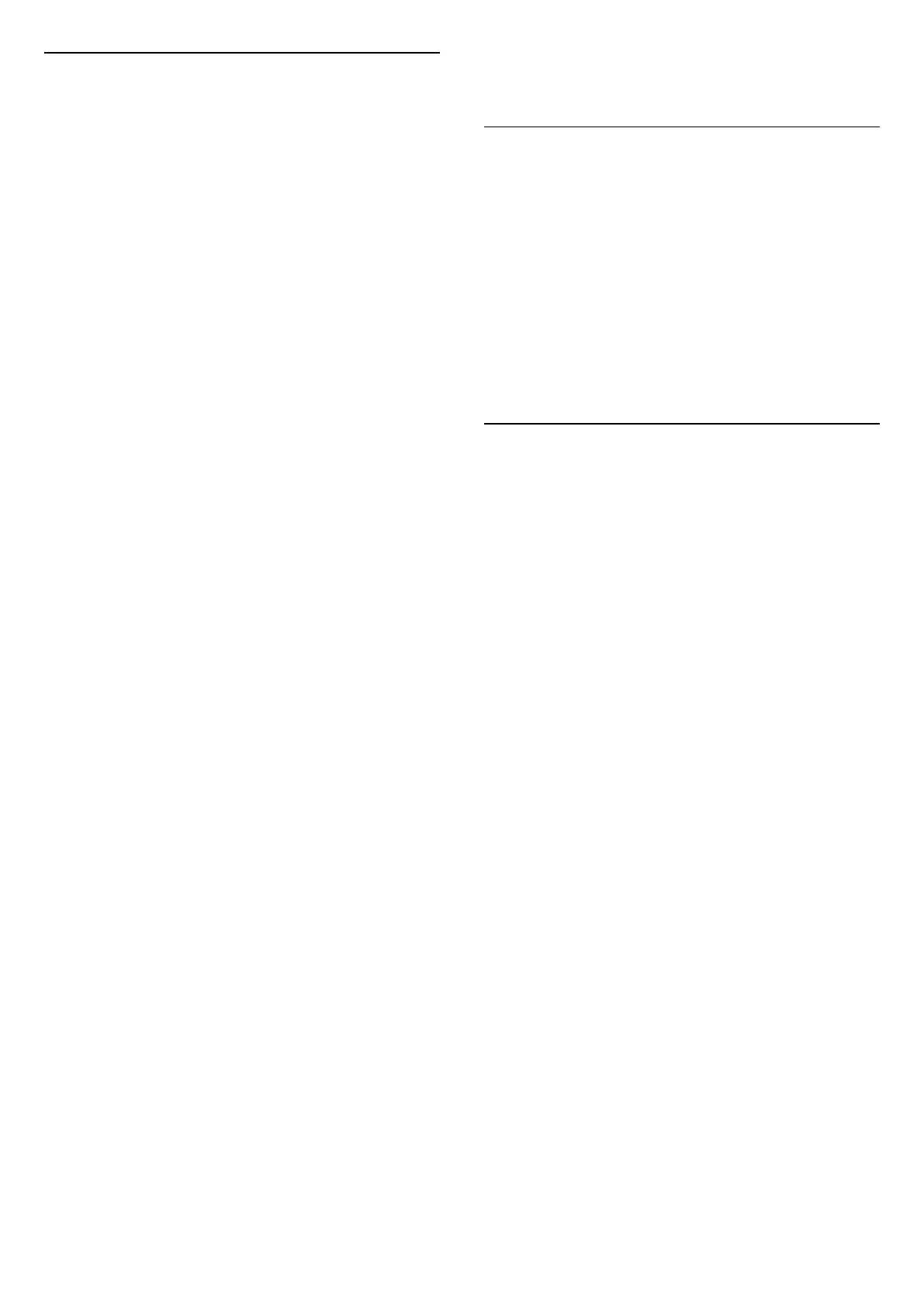
移動
動態樣式
設定 > 顯示和音效 > 畫面 > 移動 > 動態樣式。
動態樣式可為不同的視訊內容提供最佳化移動設定模式。
請選擇其中一個動態樣式,以擁有不同的動態影片觀賞體
驗。(關閉、純劇院、電影、標準、平滑、個人化設定)
不適用於以下情況:
• 設定 > 顯示和音效 > 畫面 > 畫面風格/AI 畫質風格 >
顯示器
• 設定 > 顯示和音效 > 畫面 > 畫面風格/AI 畫質風格
> 遊戲
• 影片/視訊輸入源為可變更新率
• 影片/視訊輸入源畫面速率為 120Hz 或以上
遊戲動態風格
設定 > 顯示和音效 > 畫面 > 移動 > 遊戲動態風格。
遊戲動態風格可為不同的遊戲內容提供最佳化移動設定模
式。
請選擇其中一個遊戲動態風格,以享有不同的動態影片觀
賞體驗。遊戲動態風格適用的設定選項為關閉
(最低延遲)、平滑和個人化設定。
僅適用於以下情況:
• 畫面風格/AI 畫質風格為遊戲、HDR
遊戲、杜比視界遊戲、顯示器或 HDR 顯示器風格
• 影片/視訊輸入源並非可變更新率
• 影片/視訊輸入源畫面速率未超過 60Hz
運動最佳化
設定 > 顯示和音效 > 畫面 > 移動 > 運動最佳化。
開啟可在識別運動內容時改善動態效果 (AI
自適應)。僅適用於特定型號。
順暢度
設定 > 顯示和音效 > 畫面 > 移動 > 順暢度。
將晃動減至最低,使畫面動態平滑。
選擇 0 至 10 來降低在電視上觀賞電影時出現的畫面晃動
程度。在螢幕播放移動畫面出現雜訊時選擇 0。
備註:僅適用於動態樣式/遊戲動態風格設為
個人化設定時。
降低模糊
設定 > 顯示和音效 > 畫面 > 移動 > 降低模糊。
減少模糊以使畫面動態更加清晰銳利。
選擇 0 至 10 來降低畫面晃動程度。在電視上的電影中可
見。在螢幕播放移動畫面出現雜訊時選擇 0。
備註:僅適用於動態樣式/遊戲動態風格設為
個人化設定時。
快捷畫面設定
在首次安裝時,您曾利用幾個簡單步驟執行一些畫面設定
。您可以使用快捷畫面設定重新執行這些步驟。
以幾個簡單步驟設定畫面:
1 - 選擇 設定 > 顯示和音效 > 畫面。
2 - 選擇快捷畫面設定*,並按下 OK。
3 - 使用導覽鍵來選取偏好且符合環境檢視光線條件的
P5/P5 AI 圖片處理風格。
4 - 如有需要,請重複按下完成或 (左) 來關閉選單。
* 畫面風格設為顯示器/HDR
顯示器/遊戲時,無法使用快捷畫面設定。
13.2. 螢幕
畫面比例
若畫面無法填滿整個螢幕,若上方或下方或兩側都出現黑
色橫條,您可以調整畫面使其完全填滿螢幕。
若要選取其中一種基本設定來填滿螢幕:
1 - 按下 設定 > 顯示和音效 > 螢幕 >
畫面比例 > 填滿螢幕、符合螢幕大小、寬螢幕和原始
,然後按下 OK。
2 - 如有需要請重複按下 (左) 來關閉選單。
• 填滿螢幕 – 自動放大畫面以填滿螢幕。畫面扭曲程度極
小,字幕仍然可見。不適合 PC 輸入使用。有些極端的畫
面內容可能仍會出現黑色橫條。畫面內容長寬比可能會變
更。
• 符合螢幕大小 – 自動放大畫面使其填滿螢幕但不扭曲畫
面。可能會看到黑色橫條。不適合 PC 輸入使用。
• 寬螢幕 –自動放大畫面至 16:9
全屏顯示。畫面內容長寬比可能會變更。
•
原始
—自動放大畫面,使畫面符合原始的長寬比。不會缺漏畫
面內容。
手動調整畫面比例:
1 - 按下 設定 > 顯示和音效 > 螢幕 > 畫面比例 >
進階,然後按下 OK。
2 - 使用移位、縮放和延展來調整畫面。
3
- 或者,在您開啟畫面比例時,選擇復原
回到原本的畫面設定。
• 移位 – 選擇箭頭可使畫面移位。只有在放大畫面時才可
以執行移位。
• 縮放 – 選擇箭頭來放大畫面。
• 延展 – 選擇箭頭,依垂直或水平方向延展畫面。
• 重置 – 選擇即可回復至起始畫面比例。
42
Bekijk gratis de handleiding van Philips 65OLED820, stel vragen en lees de antwoorden op veelvoorkomende problemen, of gebruik onze assistent om sneller informatie in de handleiding te vinden of uitleg te krijgen over specifieke functies.
Productinformatie
| Merk | Philips |
| Model | 65OLED820 |
| Categorie | Televisie |
| Taal | Nederlands |
| Grootte | 15709 MB |







